این پست شما را در فرآیند دانلود و نصب پوکمون گو بر روی کامپیوتری که دارای ویندوز یا مک است راهنمایی می کند.
انتظار طولانی بالاخره به پایان رسید! بازی Pokemon Go، مورد انتظارترین بازی سال، منتشر شد. اکنون میتوانید برای کشف و گرفتن پوکمونهای تازه وارد در سیاره زمین، وارد میدان شوید. این بازی دارای دوربین و حسگرهای دستگاه شما است و به شما امکان می دهد پوکمون مورد نظر را در مجاورت خود پیدا کنید. جمع آوری پوکمون های متعدد از یک گونه به شما این توانایی را می دهد که آنها را به موجودات قدرتمندتری تبدیل کنید. در این پست، ما راهنمایی مراحل نصب Pokemon Go را روی رایانه شخصی خود طی کنید.
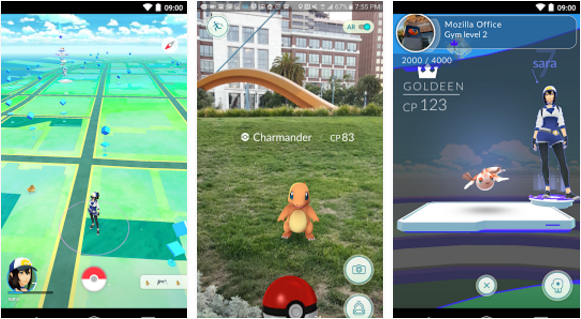
بازی Pokemon Go در Windows Vista، Windows 7، Windows 8، Windows 8.1، Windows 10 Laptop/Desktop PC یا Macbook Pro، Macbook Air یا iMac امکان پذیر است. برای اجرای بازی بر روی کامپیوتر خود به یک شبیه ساز اندروید مانند BlueStacks یا Andy نیاز دارید. راهنمای ما در زیر مراحل لازم برای شروع بازی Pokemon Go را در رایانه شخصی شما ارائه می دهد. برای یادگیری نحوه کار با ما همراه باشید.
دانلود Pokemon Go برای کامپیوتر – ویندوز و مک
- دانلود فایل APK Pokemon Go.
- Bluestacks را دانلود و بر روی دستگاه خود نصب کنید: نصب کننده آفلاین بلواستکس | بلواستکس ریشه دار |Bluestacks برنامه پخش
- پس از نصب Bluestacks، روی فایل دانلود شده Pokemon Go APK دوبار کلیک کنید.
- Bluestacks APK را نصب می کند. پس از نصب، Bluestacks را باز کنید و برنامه Pokemon Go را که اخیراً نصب شده است پیدا کنید.
- برای راه اندازی بازی، روی نماد Pokemon Go کلیک کنید و دستورالعمل های روی صفحه را دنبال کنید تا شروع به بازی کنید.
اگر ترجیح می دهید به جای آن از سیستم عامل اندی استفاده کنید، می توانید Pokemon Go را نیز با استفاده از آموزش زیر نصب کنید:نحوه اجرای برنامه های اندروید در Mac OS X با اندی".
اگرچه آموزش سیستم عامل اندی به طور خاص استفاده از Mac OSX را مورد بحث قرار می دهد، مراحل مشابه را می توان برای رایانه شخصی ویندوز نیز اعمال کرد.
در مورد این پست با نوشتن در بخش نظرات زیر می توانید سوالات خود را بپرسید.






